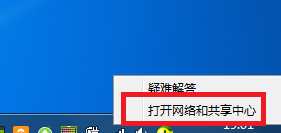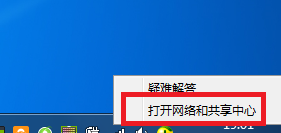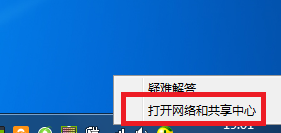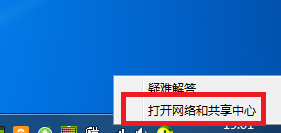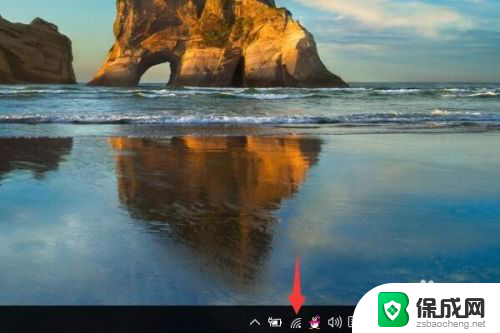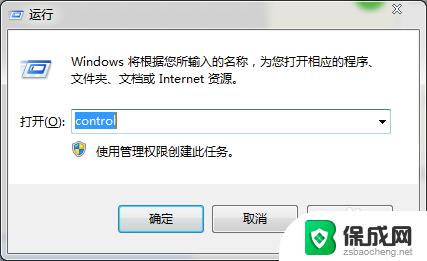电脑wifi密码查询 电脑连接wifi后如何找到WiFi密码
更新时间:2024-01-20 14:45:30作者:yang
随着科技的不断发展,电脑已经成为我们生活中不可或缺的一部分,而在使用电脑连接WiFi时,我们经常会遇到一个问题,那就是忘记了WiFi密码。当我们需要在其他设备上连接同一WiFi时,却无法顺利进行。如何找到已连接的WiFi密码成为了我们关注的焦点。幸运的是现在有一些简单的方法可以帮助我们查询电脑连接的WiFi密码。接下来本文将详细介绍电脑WiFi密码查询的方法,以解决这一困扰。
方法如下:
1.第一步:鼠标放到Wifi位置,点击右键后点击“打开网络和共享中心”。
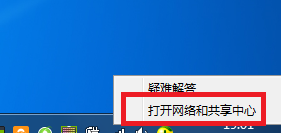
2.第二步:在弹出的窗口中找到“更改适配器设置”。
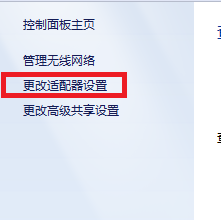
3.第三步:左键单击WiFi网络,选择需要查看密码的网络。
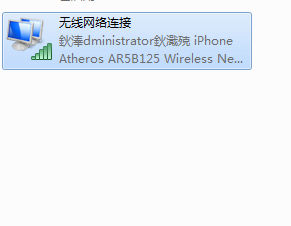
4.第四步:然后右键,在下拉菜单中选择“状态”。
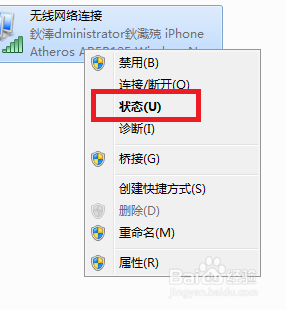
5.第五步:然后选择“无线属性”。
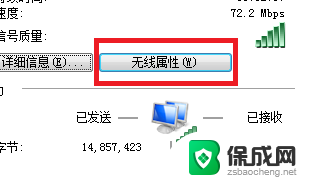
6.第六步:在弹出的窗口中选择“安全”。
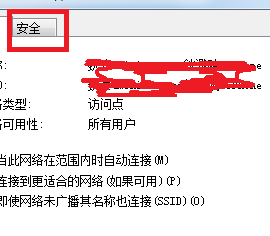
7.第七步:在“显示字符”前面的方框中打钩,即可看到WIFI密码。
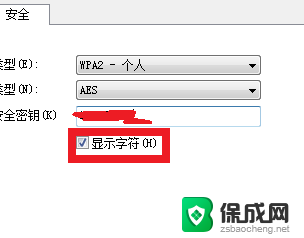
以上就是电脑wifi密码查询的全部内容,如遇到此问题,您可以尝试根据本文提供的方法来解决,希望这些方法对您有所帮助。